amazonでpaypayが使える!
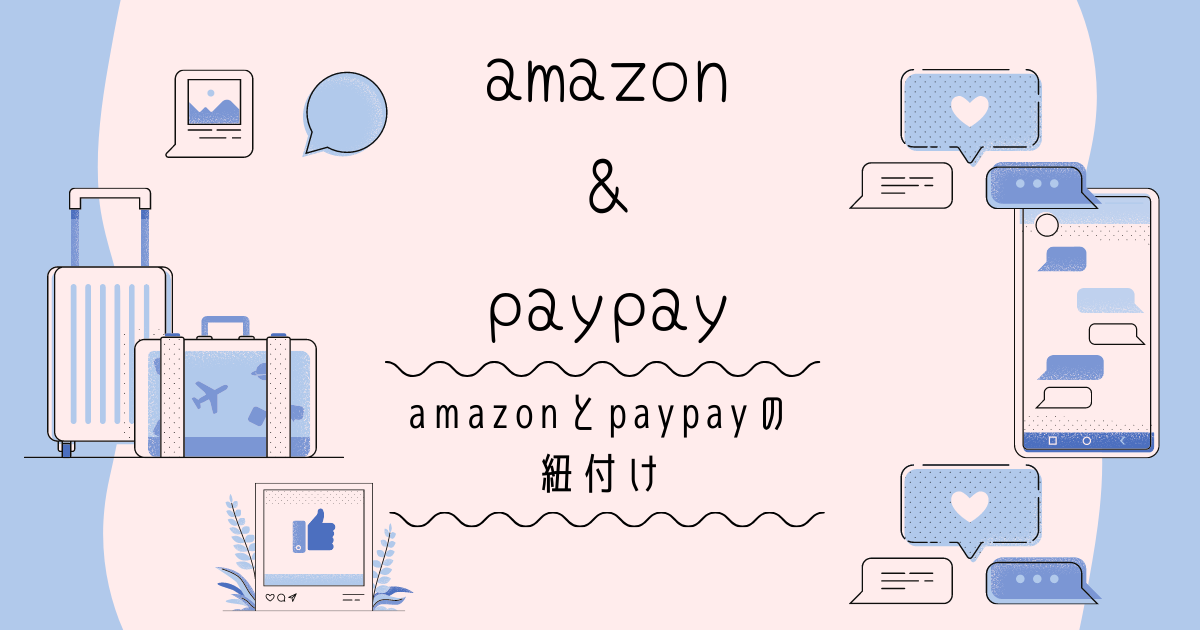
この記事は、amazonでpaypayが使えるようになったこと、ならびにamazonアカウントとpaypayアカウントの紐付け方について書かれています。作業しながらでも10分程度で読めます。
みんな使ってるamazonは便利
amazon。元々は本屋さんだったはずなのに、今や世界の販売チャネルを牛耳る規模になったamazon。物販だけにとどまらず、IT屋さんではおなじみのamazon web serviceも展開し、世界規模で大企業です。そして、日本人の若い世代であれば、ほぼほぼの人が一度は使ったことがあるのではないでしょうか。
言うなれば、amazonで売ってない物を探す方が難しいくらいに、品揃えが良いのは、誰もが知るところです。
まぁ、最近は怪しい日本語が目立っていて、顧客満足度とかのランキングでは、もっぱらヨドバシさんの方がよっぽど上ですけどね…。
ちょっとだけ寄り道
paypayボーナス、皆さまどうされてます?そのまま支払いに使ってます?あ、もうpaypayボーナスっていう呼び名じゃなくて、paypayポイントですね。
実はこれ、ポイント運用することで、増えたりするのです。と言っても、GAFAMやらアメリカのETFに投資する形になるので、もちろん世界情勢などで減ることもあるのですが。とはいえ、手軽な資産運用の一歩だと思えば、そんなに手間もないし増える可能性の方が高いので、やってみましょう。
これは別途記事にします。
paypayアカウントを追加しよう
そんなamazonでpaypayが使えるようになったということで、早速追加してみました。
スクリーンショットとともに、ご紹介しましょう。
paypayアカウントとの紐付けはスマホのamazonアプリから!
amazonアカウントにpaypayアカウントを紐付けるには、スマホのpaypayアプリとアカウント、amazonアカウントとamazonアプリが必要です。
まずはそれぞれを用意しましょう。ここでは、これらは用意済みの前提で進めます。
またこれからの先の画像は、すべてandroidのamazonアプリの画面です。iPhoneのamazonアプリだと、微妙に見え方が異なることがあります。ご了承くださいませ。
amazonアプリを立ち上げます
amazonアプリ立ち上げ後、画面下部のアカウントをタップします。
以下は、アカウントタップ後の画面です。そして、個人情報などを塗りつぶした状態です。
アカウント画面の「アカウントサービス」をタップします。画像赤丸部分です。
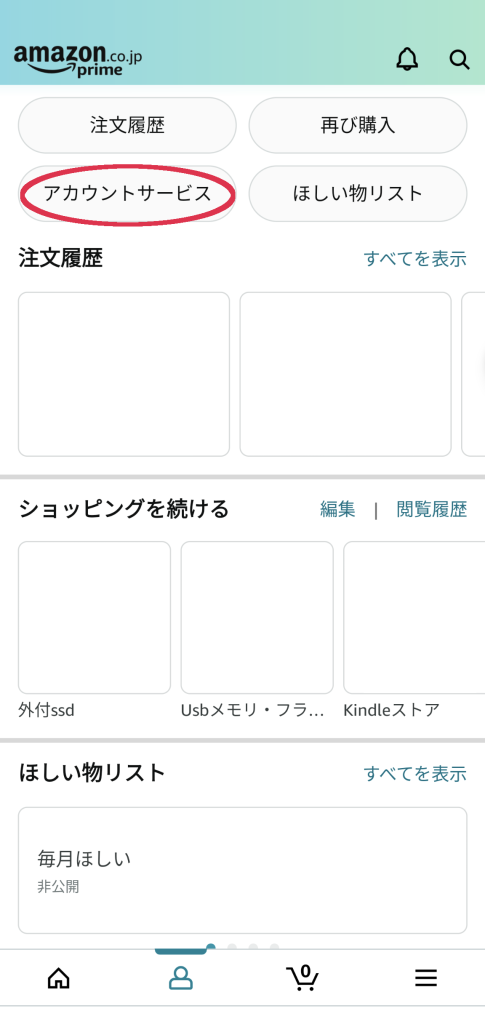
お支払い方法
以下画像の「お客様のお支払い方法」をタップします。
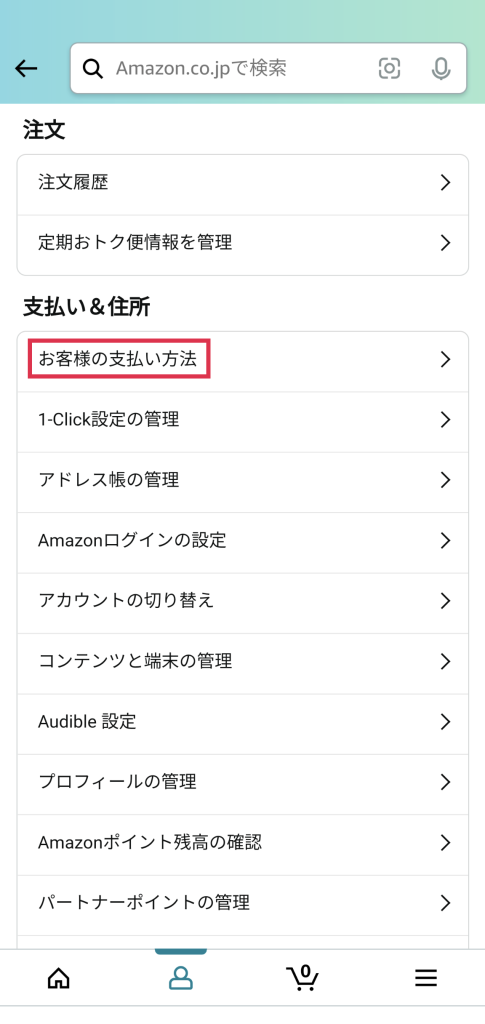
カード&アカウントの追加
画像赤枠部分の、「+追加」をタップします。
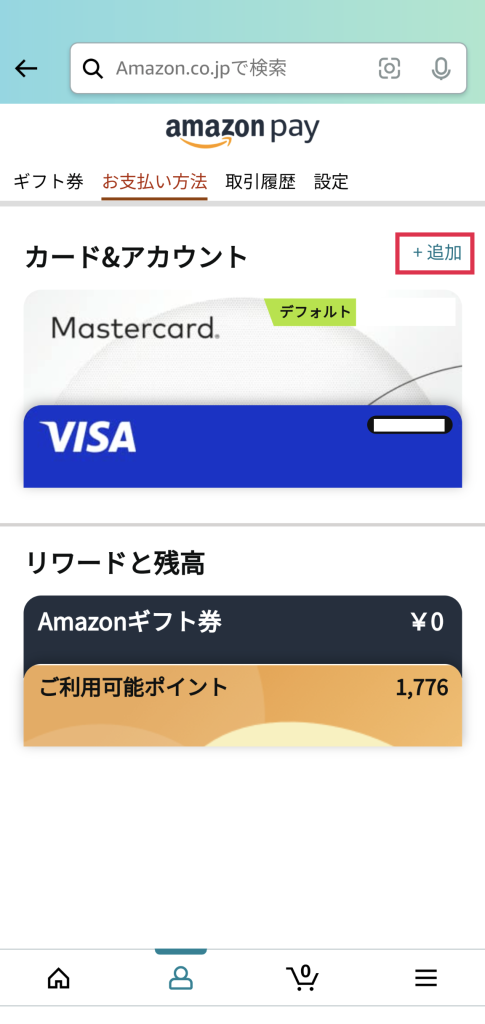
PayPayアカウントを追加
画像赤枠部分の、「PayPayアカウントを追加」をタップします。
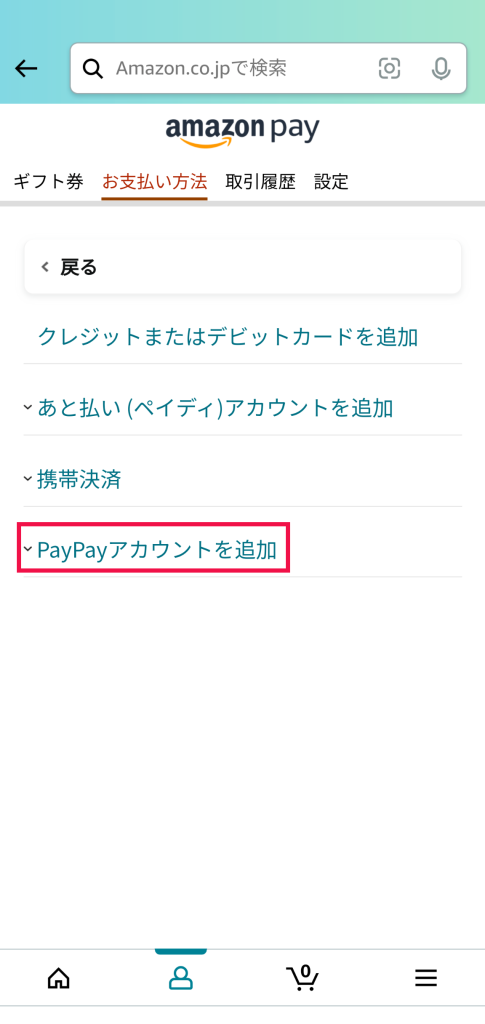
PayPayアカウントを追加します
以下画像の赤枠部分の「PayPayアカウントを追加」をタップします。
画像にもありますが、本人確認が完了していないアカウントは、追加できません。その場合は、先に本人確認を行います。
本人確認の方法は、公式サイトを確認の上行ってください。マイナンバーカードを利用する場合は、マイナンバーカードが読めるスマホ(NFC搭載スマホ)が必要です。免許証または運転経歴証明書の場合は、カメラ付きスマホがあれば本人確認申請が可能です。
免許証または運転経歴証明書の場合は、最大で3日ほどかかるとありますので、お時間に余裕を持って行いましょう。マイナンバーカードを利用する場合、最短2分で完了するとあります。
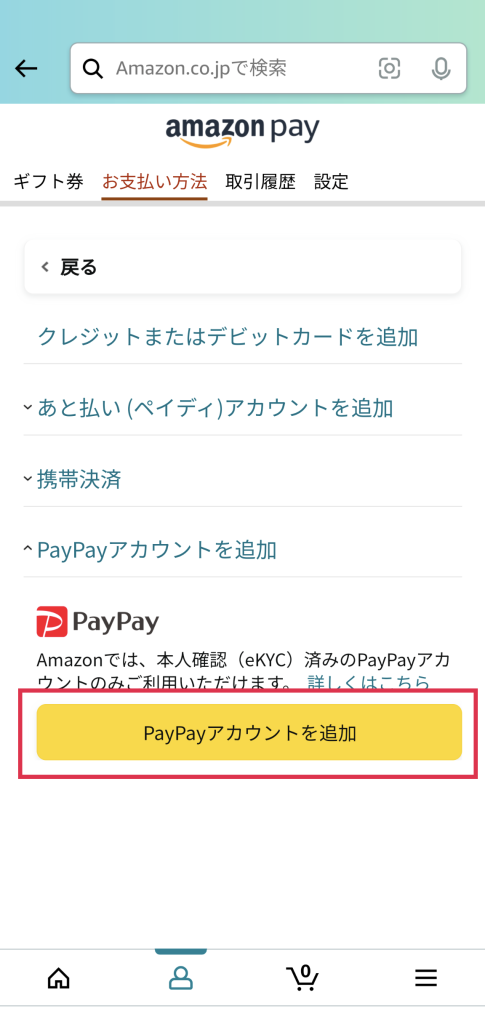
紐付け実行
PayPayアカウントとamazonアカウントが紐付けられます。
私の場合、この接続認証のプロセスは10秒ほどで完了しました。認証が完了すれば、自動で画面が変わります。
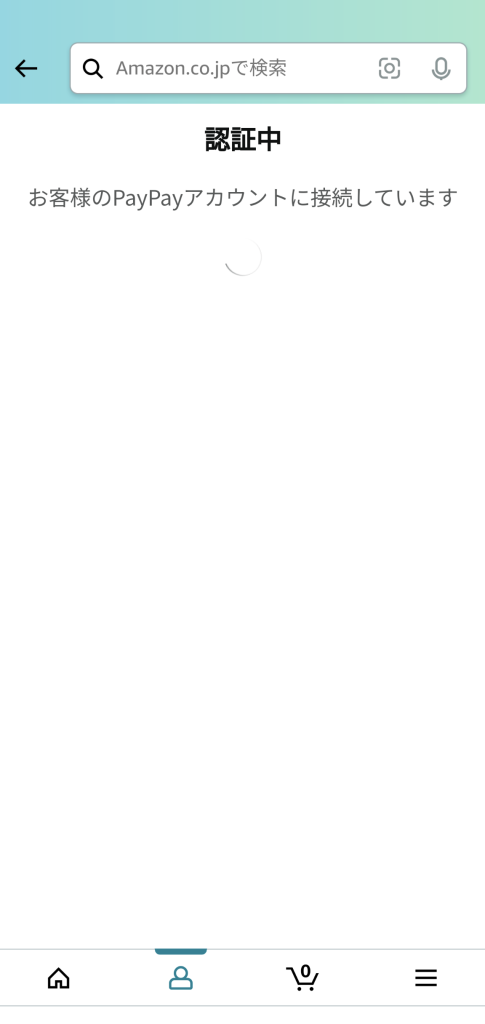
amazonアプリから見えるようになった
PayPayマネー/ポイントという項目が、amazonアプリ上で見えるようになりました。
ただ、なぜかまだ「アカウントの認証」というプロセスが残っています。再度、赤枠部分をタップします。
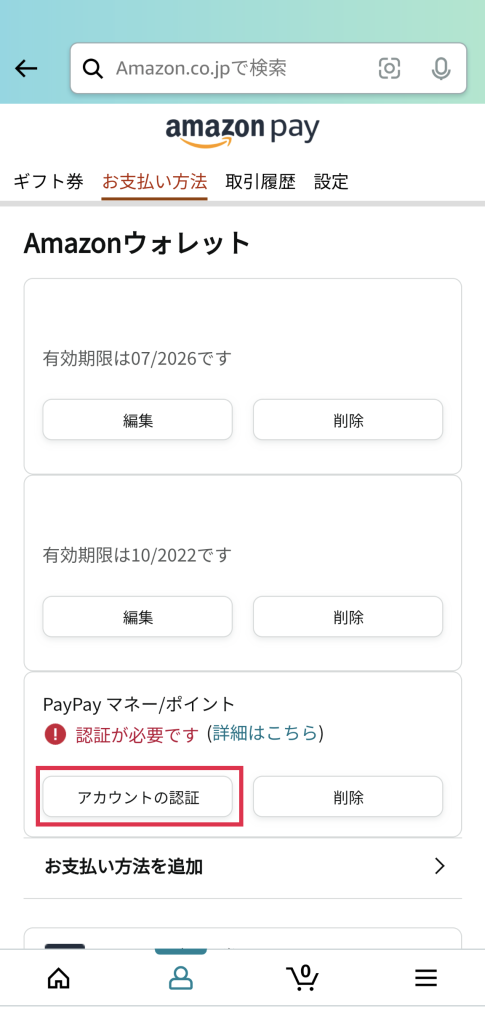
paypayアプリでも認証が必要
自分がスクリーンショットを撮りながらだったせいなのか、このプロセスを通りませんでした。たぶん、普通にやってるのであれば、認証中の画面からこの画面に直接移ってくるかと思われます。
いずれにしても、この画面で「上記に同意して続ける」をタップすれば完了です。
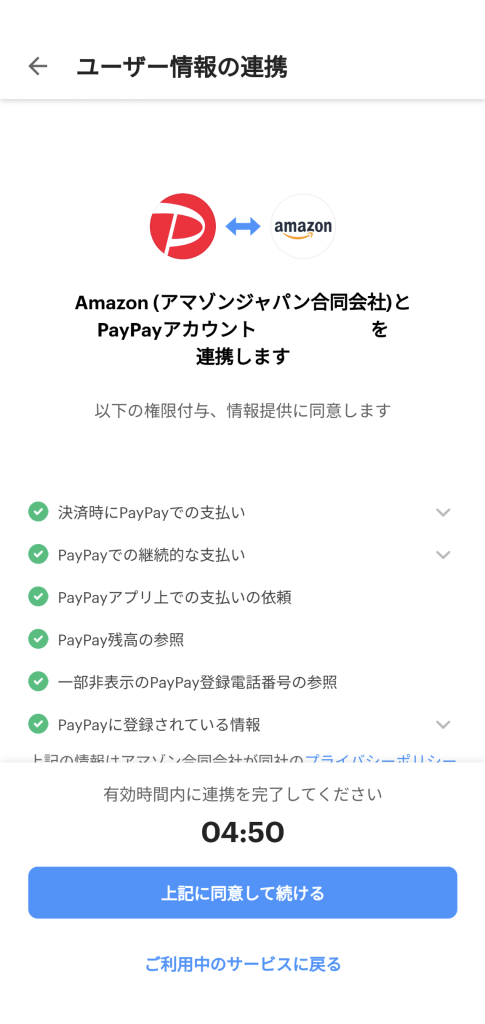
できた!
amazonウォレットの一番下に、PayPayマネー/ポイントという項目が追加され、これでamazon上でもpaypayが使えるようになりました。
作業、お疲れさまでした。
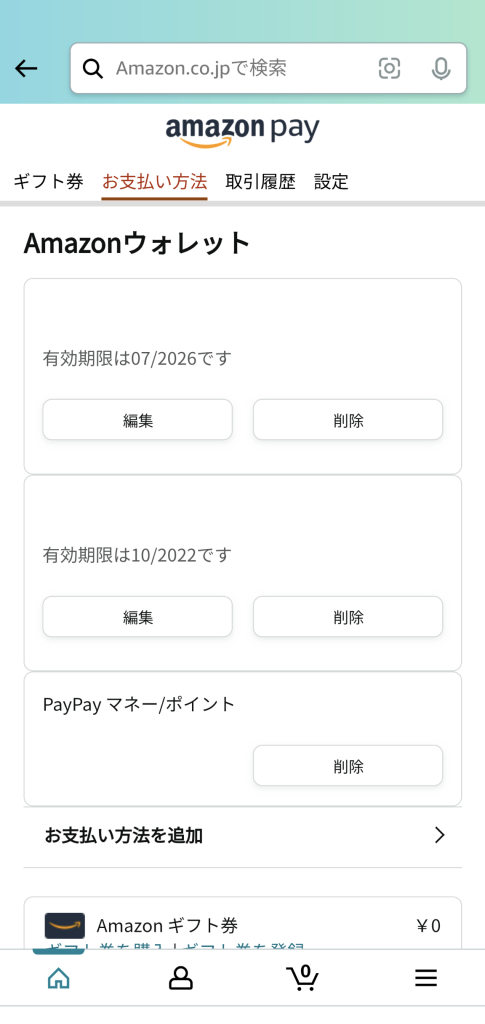
どう支払うの?
amazonのカート上で、支払い方法を変更することができます。
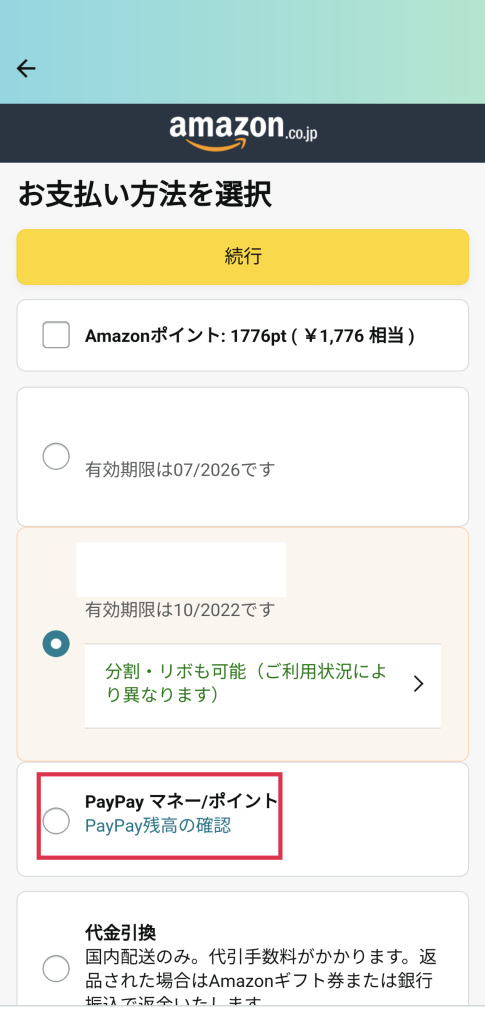
支払い方法を変更する画面上で赤枠部分のPayPayマネー/ポイントをタップすることで、お手元のpaypay残高から支払うことが可能です。
残高確認をタップしたところ、その部分に「ご利用可能なPayPay残高」という項目とともに、残高が表示されました。
あとは、普通にいつも通りにamazonでお買い物ができます。
ポイントもたまるし便利だなぁ…。
まとめると
amazonでもpaypayが使えるようになったということで、その紐付けの手順を説明してきました。
わりと普段からamazonでお買い物する機会が多く、また定期便なんかも利用しているので、それらをpaypayで払えるようになればいいなぁ、と思っていたところだったので、個人的に実にありがたいお話でした。